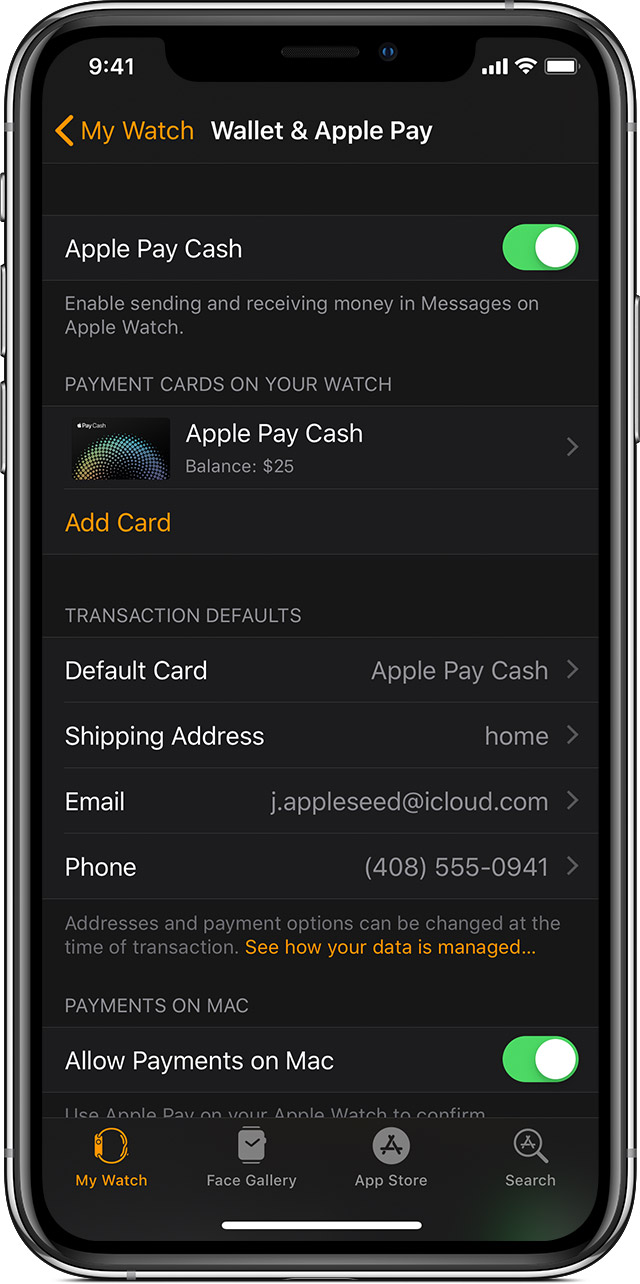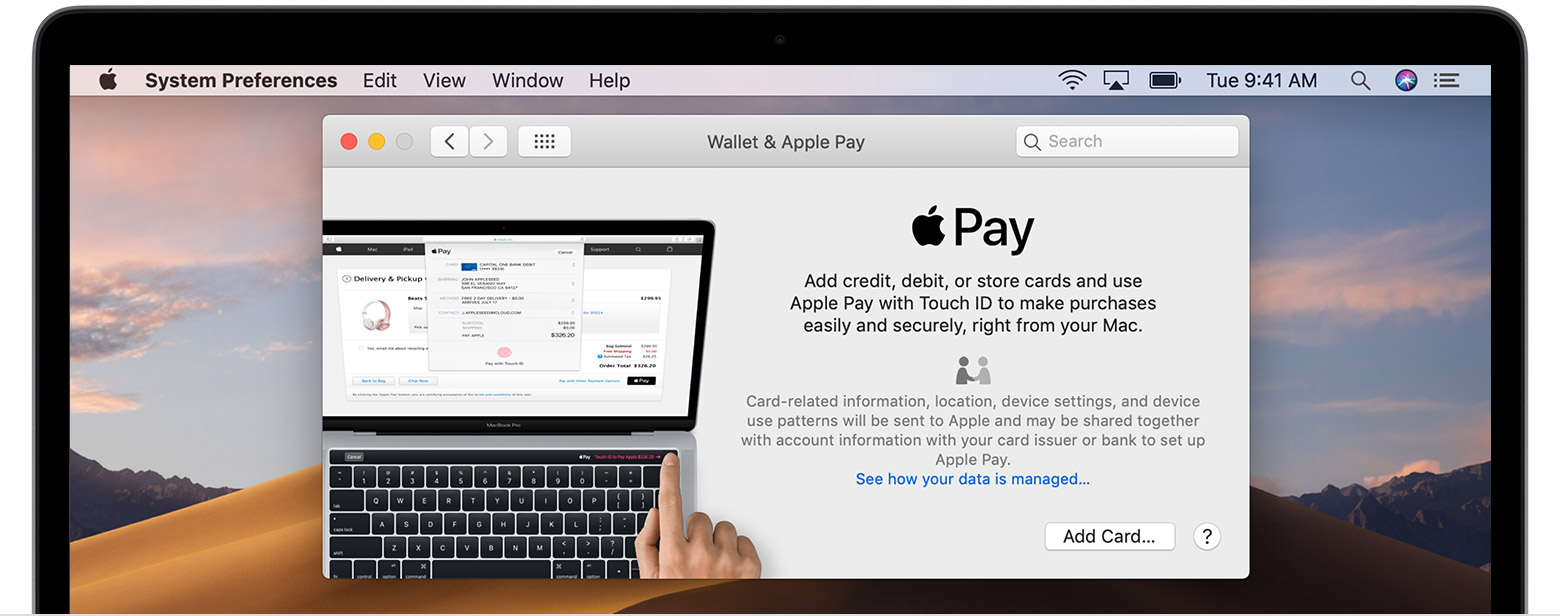- Создание идентификатора Apple ID для ребенка
- Как создать идентификатор Apple ID для ребенка
- На iPhone, iPad или iPod touch
- На компьютере Mac
- Дополнительная информация
- Настройки и функции для детей младше 13 лет
- Как настроить apple pay ребенку
- Добавить карту на ваш iPhone
- Добавить карту на ваш iPad
- Добавить карту на ваш Apple наблюдать
- Добавить карту на ваш Mac
- Что дальше
- Как настроить Apple Cash Family для детей и подростков
- Как настроить Apple Cash Family
- Как просматривать транзакции вашего ребенка в Apple Cash
- Как настроить семейный доступ на iPhone, iPad или iPod touch
- Как настроить семейный доступ на Mac
- Пользователи потратят 133 миллиарда долларов на мобильные приложения в 2021 году
- Как пригласить людей присоединиться к вашей группе Family Sharing на iPhone, iPad или iPod touch
- Как пригласить людей присоединиться к вашей группе семейного доступа на macOS Catalina
- Как пригласить людей присоединиться к вашей группе семейного доступа на macOS Mojave или более ранней версии
- Если не удается добавить карты в приложение Wallet для Apple Pay
- Убедитесь, что можно добавить карту
- Попробуйте добавить карту
- Добавление карты в приложение Wallet вручную
- Если вы находитесь в Гонконге
- Если кнопка (+) отсутствует в приложении Wallet
- На iPhone или iPad
- На Apple Watch
- На MacBook Pro с датчиком Touch ID
- Если нужна помощь с добавлением Apple Card на устройство
- Дополнительная информация
Создание идентификатора Apple ID для ребенка
Создайте для своего ребенка личный идентификатор Apple ID, вместо того чтобы совместно использовать один идентификатор Apple ID. В таком случае ребенок сможет воспользоваться функциями «Семейный доступ», «Сообщения», App Store и другими службами Apple.
Как создать идентификатор Apple ID для ребенка
Дети до 13 лет не могут самостоятельно создавать идентификаторы Apple ID. (Возраст зависит от региона.) Но если вы являетесь организатором семейного доступа, вы можете создать идентификатор Apple ID для своего ребенка.
У ребенка уже есть учетная запись Game Center, но нет идентификатора Apple ID? В таком случае не нужно создавать идентификатор Apple ID. При добавлении в группу семейного доступа необходимо просто указать псевдоним ребенка в Game Center.
На iPhone, iPad или iPod touch
- Перейдите в меню «Настройки».
- Нажмите свое имя.
- Нажмите «Семейный доступ», а затем — «Добавить члена семьи».
- Нажмите «Создать учетную запись для ребенка», а затем — «Продолжить».
- Следуйте инструкциям на экране, чтобы завершить настройку учетной записи. В качестве идентификатора Apple ID можно использовать адрес электронной почты ребенка. Обязательно введите верную дату рождения, так как ее не получится изменить в будущем.
На компьютере Mac
- Выберите меню Apple > «Системные настройки».
- Нажмите «Семейный доступ».
- Нажмите кнопку «Добавить» .
- Нажмите «Создать учетную запись ребенка».
- Следуйте инструкциям на экране, чтобы завершить настройку учетной записи. В качестве идентификатора Apple ID можно использовать адрес электронной почты ребенка. Обязательно введите верную дату рождения, так как ее не получится изменить в будущем.
Дополнительная информация
- Узнайте, как сбросить забытый пароль.
- Если вы помогаете взрослому члену семьи, вы можете создать идентификатор Apple ID для взрослого.
Настройки и функции для детей младше 13 лет
Некоторые настройки и функции идентификатора Apple ID устроены иначе для детей младше 13 лет. Например, ребенок младше 13 лет не может создать идентификатор Apple ID без разрешения и согласия родителя или опекуна. Минимальный возраст для создания учетной записи отличается в зависимости от страны: младше 14 лет в Австрии, Болгарии, Испании, Италии, континентальном Китае, Литве и на Кипре. Младше 15 лет в Греции, Франции и Чехии. Младше 16 лет в Бразилии, Венгрии, Германии, Ирландии, Косово, Лихтенштейне, Люксембурге, Нидерландах, Польше, Португалии, Румынии, Сингапуре, Словакии, Словении и Хорватии. Младше 13 лет во всех остальных странах и регионах.
Источник
Как настроить apple pay ребенку
Начнем с добавления Вашей кредитной, дебетовой или предоплаченной карты на ваш iPhone, iPad и Apple наблюдать, или Mac.
Вот что вы должны использовать Apple, платить в поддерживаемых регионах:
Если вы хотите использовать Apple, платить с более чем одним устройством, вам потребуется добавить свою карту для каждого устройства. Для начала выбрать свое устройство в списке ниже. После настройки платить Apple iPhone или Apple наблюдать, вы можете использовать свои карты в интернете в Safari 3 на макароны моделей, в то время как войти в iCloud. На серии Apple, часы 3 и выше, и iPhone 8 и iPhone 8 Plus и позже, можно добавить до 12 карт на устройстве. На более ранних моделях, вы можете добавить до восьми карт на устройстве.
В Соединенных Штатах, вы можете также отправлять и получать деньги с друзьями и семьей с помощью Apple Pay и использовать Apple, платить наличными, на вашем iPhone, iPad или Apple наблюдать. 6 и вы можете совершать платежи для предприятий, участвующих в бизнес-чат на вашем iPhone, iPad или iPod сенсорный.
Добавить карту на ваш iPhone
- Зайти в кошелек и нажать .
- Следуйте инструкциям, чтобы добавить новую карту. Посмотреть демо , чтобы увидеть, как это работает. Если вас просят добавить карты, которые можно использовать с iTunes, карты на других устройствах, или карты, которые вы недавно сняли, выбрать их, а затем введите карты коды безопасности. Вам может потребоваться загрузить приложение с вашим банком или эмитентом карты, чтобы добавить карточку в бумажник.
- Нажмите «Далее». Ваш банк или эмитент карты будет проверить ваши данные и решить, если вы можете использовать вашу карту с Apple платить. Если ваш банк или эмитент нуждается в дополнительной информации, чтобы проверить вашей карты, они попросят вас за это. Если у вас есть информация, возвращаемся в кошелек и нажмите вашей карты.
- После ваш банк или эмитент проверяет вашу карту, нажмите Далее. Затем начать использовать Apple, платить.
Добавить карту на ваш iPad
- Перейдите в раздел Настройки > кошелек и Apple платить.
- Нажмите Добавить Карту. 4
- Следуйте инструкциям, чтобы добавить новую карту. Если вас просят добавить карты, которые можно использовать с iTunes, карты на других устройствах, или карты, которые вы недавно сняли, выбрать их, а затем введите карты коды безопасности.
- Нажмите «Далее». Ваш банк или эмитент карты будет проверить ваши данные и решить, если вы можете использовать вашу карту с Apple платить. Если ваш банк или эмитент нуждается в дополнительной информации, чтобы проверить вашей карты, они попросят вас за это. Если у вас есть информация, вернитесь в Настройки > кошелек и Apple, платить и коснитесь карты.
- После ваш банк или эмитент проверяет вашу карту, нажмите Далее. Затем начать использовать Apple, платить.
Добавить карту на ваш Apple наблюдать
- Откройте Apple наблюдать приложение на вашем iPhone, и перейти на вкладку «Мои часы». Если у вас есть несколько часов, затем выберите один.
- Нажмите Бумажник И Apple Платить.
- Следуйте инструкциям, чтобы добавить карту. 4 Чтобы добавить новую карту, нажмите Добавить карту. Если вас просят добавить карты, которые можно использовать с iTunes, карты на других устройствах, или карты, которые вы недавно сняли, выбрать их, а затем введите карты коды безопасности.
- Нажмите «Далее». Ваш банк или эмитент карты будет проверить ваши данные и решить, если вы можете использовать вашу карту с Apple платить. Если ваш банк или эмитент нуждается в дополнительной информации, чтобы проверить вашей карты, они попросят вас за это. Если у вас есть информация, возвращаемся в кошелек и Apple Pay и коснитесь карты.
- После ваш банк или эмитент проверяет вашу карту, нажмите Далее. Затем начать использовать Apple, платить.
Добавить карту на ваш Mac
Чтобы добавить карту к Apple, платить, вам нужен Mac модель с сенсорным ID. На моделях Mac без встроенного сенсорного ID, вы можете завершить покупку с помощью Apple, платить по вашим критериям iPhone или Apple Watch: на вашем iPhone, перейдите в Настройки > кошелек и Apple, платить и включите Разрешить платежи на Mac.
Вот как добавить карту к вашему Mac модель с сенсорным ID:
- На вашем Mac модель с сенсорным ID, перейдите в Системные настройки > кошелек и Apple платить.
- Нажмите Добавить Карту. 3,4
- Следуйте инструкциям, чтобы добавить новую карту. Если вас просят добавить карты, которые можно использовать с iTunes, просто введите код безопасности.
- Нажмите «Далее». Ваш банк или эмитент карты будет проверить ваши данные и решить, если вы можете добавить свои карты в Apple платить. Если ваш банк или эмитент нуждается в дополнительной информации, чтобы проверить вашей карты, они попросят вас за это. Если у вас есть информация, вернитесь в меню Системные настройки > кошелек и Apple, платить и коснитесь карты.
- После ваш банк или эмитент проверяет вашу карту, нажмите Далее. Затем начать использовать Apple, платить.
Вам помочь добавление карты в кошелек. Человека к человеку платежей с Apple Pay и Apple, платить наличными не доступны в macOS.
Что дальше
После добавления Вашей карты для каждого из ваших устройств, вы можете начать использовать Apple, платное:
- Чтобы расплачиваться в магазинах, необходимо, чтобы ваш iPhone или Apple наблюдать. 5
- Чтобы заплатить за приложения, вам понадобится ваш iPhone, iPad или Apple наблюдать.
- Для оплаты в интернете в сафари, 3 вам нужен один из этих:
- Модель с сенсорным ID
- Ваш Mac, iPhone или Apple наблюдать
- Ваш iPhone или iPad
- Чтобы отправлять и получать деньги с Apple Pay или использовать Apple, платить наличными, вам понадобится ваш iPhone, iPad или Apple наблюдать. Эти функции доступны только в США.
- Чтобы ездить транзитом, необходимо, чтобы ваш iPhone или Apple наблюдать. 5
- Платить в бизнес-чате, вам нужно вашем iPhone, iPad или iPod сенсорный.
- Чтобы оплатить свой студенческий билет, необходимо, чтобы ваш iPhone или Apple наблюдать.
Источник
Как настроить Apple Cash Family для детей и подростков
Apple объявила о новом способе использования Apple Cash в семействе Apple Cash. Теперь дети и подростки могут использовать Apple Cash, что идеально подходит для тех, кто использует семейную настройку на Apple Watch.
С появлением новой функции Apple Family Setup родители теперь могут настраивать Apple Cash для членов своей семьи младше 18 лет. Это означает, что дети и подростки могут делать покупки и получать деньги через iMessage. В настоящее время Apple Cash Family доступна только в США.
Только организатор семьи, настроивший семейный доступ для семейной группы, сможет настроить Apple Cash Family. По крайней мере, один член семейной группы должен быть моложе 18 лет, чтобы использовать эту программу. Детям и подросткам потребуется совместимый iPhone, iPad или Apple Watch с последней версией iOS, iPadOS или watchOS, поэтому убедитесь, что на их устройствах установлена последняя версия.
Если у вас уже настроена семейная группа, настройка всего для Apple Cash Family — это быстрый процесс. Убедитесь, что у вас есть iPhone семейного органайзера и устройство ребенка или подростка.
Как настроить Apple Cash Family
На iPhone семейного органайзера откройте «Настройки». Нажмите свое имя. Нажмите «Семейный доступ» Нажмите «Apple Cash» Нажмите «Ребенок» или «Подросток» Нажмите «Настроить Apple Cash». Следуйте инструкциям на экране
Если вы хотите просмотреть транзакции, совершенные вашим ребенком, это тоже легко.
Как просматривать транзакции вашего ребенка в Apple Cash
На вашем iPhone откройте Wallet. Нажмите на карту Apple Cash Card. Нажмите кнопку «…». Прокрутите вниз и нажмите на имя ребенка. Нажмите «Транзакции»
Если вы раньше не настраивали семейный доступ, это относительно простой процесс. Вам понадобится несколько минут, чтобы все настроить, прежде чем вы сможете добавлять членов семьи.
Как настроить семейный доступ на iPhone, iPad или iPod touch
Нажмите «Настройки», а затем нажмите на свое имя. Нажмите «Настроить семейный доступ», чтобы пройти через процесс настройки семейного доступа.
Как настроить семейный доступ на Mac

Щелкните меню Apple. При использовании Catalina щелкните «Системные настройки», а затем «Семейный доступ». При использовании macOS Mojave или более ранней версии щелкните «Системные настройки», а затем — «iCloud». Следуйте инструкциям на экране, чтобы настроить общий доступ к семье.
Пользователи потратят 133 миллиарда долларов на мобильные приложения в 2021 году
Теперь, когда у вас настроена семейная группа, вам нужно добавить людей в свою семейную группу, чтобы воспользоваться преимуществами Apple Cash Family. Вот как это сделать:
Как пригласить людей присоединиться к вашей группе Family Sharing на iPhone, iPad или iPod touch
Зайдите в Настройки. Коснитесь своего имени, а затем коснитесь «Семейный доступ». Нажмите «Добавить члена семьи». Введите адрес электронной почты Apple ID члена вашей семьи. Выберите, хотите ли вы пригласить их через Сообщения или хотите, чтобы они вводили свой идентификатор и пароль с вашего устройства. Следуйте инструкциям на экране.
Как пригласить людей присоединиться к вашей группе семейного доступа на macOS Catalina
Щелкните меню Apple и перейдите в Системные настройки. Нажмите «Семейный доступ» Нажмите «Добавить члена семьи». Следуйте инструкциям на экране.
Как пригласить людей присоединиться к вашей группе семейного доступа на macOS Mojave или более ранней версии
Нажмите «Меню Apple», а затем «iCloud». Нажмите «Управление семьей». Нажмите кнопку «Добавить члена семьи» и следуйте инструкциям на экране.
Источник
Если не удается добавить карты в приложение Wallet для Apple Pay
В этой статье описывается процедура добавления карт в приложение Wallet для использования в Apple Pay.
Убедитесь, что можно добавить карту
Если карту для использования в Apple Pay не удается добавить в приложение Wallet, проверьте Apple Pay на странице «Состояние системы». Если имеется проблема, попробуйте добавить карту еще раз после устранения проблемы.
Если проблем нет, выполните следующие действия, чтобы убедиться, что карты можно добавить в приложение Wallet.
Платежи Apple Pay недоступны для детей младше 13 лет. Возраст зависит от страны или региона. Выполнять операции по отправке и получению денежных средств с помощью Apple Pay или получить карту Apple Cash могут только лица старше 18 лет, проживающие на территории США. Данные услуги предоставляются банком Green Dot, членом ФКСД (Федеральной корпорации страхования депозитов). Узнайте больше о том, как отправлять и получать денежные средства.
Попробуйте добавить карту
После каждого действия проверяйте возможность добавить свою карту в приложение Wallet.
- Убедитесь, что эта услуга поддерживается в вашей стране или регионе.
- Перезапустите iPhone, iPad, Apple Watch или компьютер Mac.
- Выполните обновление до последней версии iOS, watchOS или macOS.
Если все равно не удается добавить карту, обратитесь за помощью в банк или к эмитенту карты.
Чтобы добавить карту в Wallet, может потребоваться загрузить приложение от банка или эмитента карты. На территории континентального Китая может потребоваться создать или обновить 6-значный пароль.
Добавление карты в приложение Wallet вручную
- Откройте приложение Wallet на iPhone и нажмите кнопку «Добавить» .
- Нажмите «Продолжить», а затем — «Ввести данные карты вручную».
- Введите данные своей карты и нажмите «Далее».
- Введите запрашиваемую информацию.
Если вы находитесь в Гонконге
Чтобы добавить китайскую дебетовую карту UnionPay, выпущенную банком HSBC или Hang Seng Bank, введите полный семнадцати- или девятнадцатизначный номер на лицевой стороне карты. Этот номер включает шесть неэмбоссированных цифр, десять или двенадцать эмбоссированных цифр и одну эмбоссированную цифру меньшего размера.
Если кнопка (+) отсутствует в приложении Wallet
Отсутствие кнопки при открытии приложения Wallet может означать, что в настройках устройства неверно указан регион. Сначала убедитесь, что в стране или регионе, в котором вы находитесь, поддерживается Apple Pay. Затем выполните следующие действия, чтобы указать регион для своего устройства:
На iPhone или iPad
- Откройте приложение «Настройки» и нажмите «Основные».
- Нажмите «Язык и регион», затем нажмите «Регион».
- Выберите свой регион и нажмите «Готово».
На Apple Watch
- Откройте приложение Watch на iPhone.
- Перейдите на вкладку «Мои часы» и нажмите «Основные».
- Нажмите «Язык и регион», затем нажмите «Регион».
- Выберите свой регион.
На MacBook Pro с датчиком Touch ID
- Откройте меню Apple .
- Щелкните «Язык и регион», затем отметьте нужный регион.*
* Невозможно добавить карту Apple Cash на компьютере Mac.
После выполнения этих действий откройте приложение Wallet и поищите кнопку . Если она по-прежнему отсутствует, обратитесь в службу поддержки Apple.
Если нужна помощь с добавлением Apple Card на устройство
- Перейдите на эту страницу для получения инструкции по добавлению карты Apple Card на Apple Watch, iPad или компьютер Mac 1
- Подача заявки на получение Apple Card1
Дополнительная информация
- В качестве эмитента карт Apple Card выступает филиал банка Goldman Sachs (США) в Солт-Лейк-Сити. Карты Apple Card доступны только в США.
Информация о продуктах, произведенных не компанией Apple, или о независимых веб-сайтах, неподконтрольных и не тестируемых компанией Apple, не носит рекомендательного или одобрительного характера. Компания Apple не несет никакой ответственности за выбор, функциональность и использование веб-сайтов или продукции сторонних производителей. Компания Apple также не несет ответственности за точность или достоверность данных, размещенных на веб-сайтах сторонних производителей. Обратитесь к поставщику за дополнительной информацией.
Источник